アイデアでフォントサイズを調整する方法
調整方法: まずソフトウェアを開き、ページ上部の「ファイル」タブをクリックして「設定」を選択し、新しいポップアップウィンドウで「エディタ」を選択し、「フォント」をクリックします。オプション; 最後に、「フォント」をクリックします 「オプション」で「サイズ」を見つけ、「サイズ」入力ボックスに指定したフォント サイズを入力します。

このチュートリアルの動作環境: Windows7 システム、IntelliJ IDEA2018.3 バージョン、Dell G3 コンピューター。
コンピューターで IntelliJ IDEA を開くと、以下に示すように、デフォルトのコード フォントが非常に小さいことがわかります。
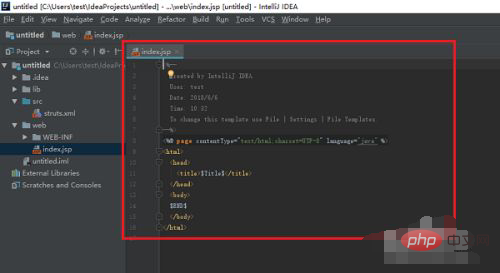
[ファイル]、[設定] の順にクリックします。
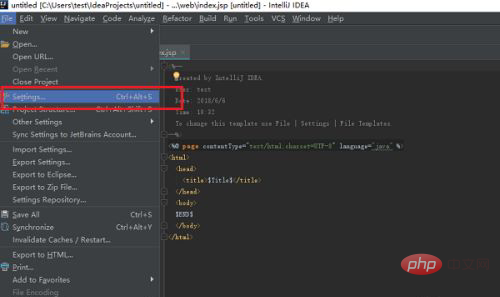
設定インターフェースに入った後、「エディター」>「フォント」をクリックすると、コードのデフォルトのフォント サイズが 12 であることがわかります。次の図に示すように、
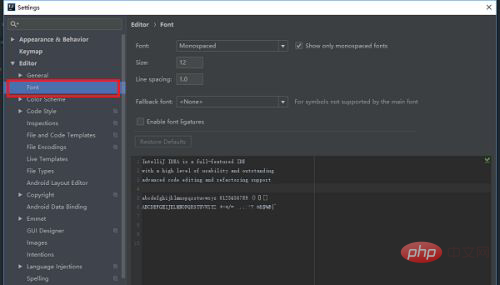
コードのフォント サイズを 18 に設定すると、以下に示すように効果をプレビューできます。
#[OK] をクリックすると、次の図に示すように、コード フォントが大幅に大きくなっていることがわかります。関連知識については、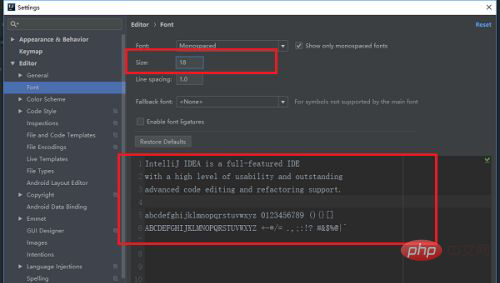 FAQ
FAQ
以上がアイデアでフォントサイズを調整する方法の詳細内容です。詳細については、PHP 中国語 Web サイトの他の関連記事を参照してください。

ホットAIツール

Undresser.AI Undress
リアルなヌード写真を作成する AI 搭載アプリ

AI Clothes Remover
写真から衣服を削除するオンライン AI ツール。

Undress AI Tool
脱衣画像を無料で

Clothoff.io
AI衣類リムーバー

AI Hentai Generator
AIヘンタイを無料で生成します。

人気の記事

ホットツール

メモ帳++7.3.1
使いやすく無料のコードエディター

SublimeText3 中国語版
中国語版、とても使いやすい

ゼンドスタジオ 13.0.1
強力な PHP 統合開発環境

ドリームウィーバー CS6
ビジュアル Web 開発ツール

SublimeText3 Mac版
神レベルのコード編集ソフト(SublimeText3)

ホットトピック
 7442
7442
 15
15
 1371
1371
 52
52
 76
76
 11
11
 9
9
 6
6
 Win10フォルダーのフォントサイズを調整するにはどうすればよいですか?
Jun 30, 2023 pm 08:02 PM
Win10フォルダーのフォントサイズを調整するにはどうすればよいですか?
Jun 30, 2023 pm 08:02 PM
Windows 10 コンピューターでフォルダーのフォント サイズを設定するにはどうすればよいですか? win10フォルダーのフォントサイズを設定する方法は、まず左下隅をクリックして開始し、選択して設定を開きます。操作方法を知らない友人も多いと思いますが、フォルダーのフォントサイズを設定する手順をエディターが以下にまとめましたので、興味のある方はエディターをフォローして読み進めてください。フォルダーのフォント サイズを設定する方法 ステップ 1. まず左下隅をクリックして開始し、[設定を開く] を選択します。 2. 次に「システム」をクリックします。 3. 左側の「画面」をクリックします。 4. 右側にある「テキスト、アプリケーションなどのサイズを変更する」を見つけます。 5. 最後に、ドロップダウン メニューをクリックして 100% を選択します。以上が【win10パソコンでフォルダーのフォントサイズを設定する方法 - フォルダーのフォントサイズを設定する手順】の全内容です。
 アイデアコミュニティ版とプロフェッショナル版の違い
Nov 07, 2023 pm 05:23 PM
アイデアコミュニティ版とプロフェッショナル版の違い
Nov 07, 2023 pm 05:23 PM
IDEA Community Edition と Professional Edition の違いには、認証方法、機能、サポートとアップデート、プラグイン サポート、クラウド サービスとチーム コラボレーション、モバイル開発サポート、教育と学習、統合とスケーラビリティ、エラー処理とデバッグ、セキュリティとプライバシーが含まれます。保護など詳細な紹介: 1. 認証方法. コミュニティ バージョンは無料で、使用されているオペレーティング システムに関係なく、すべての開発者に適しています. コミュニティ バージョンは、オープン ソース プロジェクトと商用プロジェクトをサポートしています. プロフェッショナル バージョンは有料で、商用開発に適しています. professional バージョンには 30 日間の試用期間があり、その後継続して使用するにはライセンスを購入する必要があります。
 OnePlus でフォント サイズを調整する方法_OnePlus でのフォント サイズの設定に関するチュートリアル
Mar 23, 2024 am 08:31 AM
OnePlus でフォント サイズを調整する方法_OnePlus でのフォント サイズの設定に関するチュートリアル
Mar 23, 2024 am 08:31 AM
1. 携帯電話の [設定] を開き、[ディスプレイ] オプションをクリックします。 2. 表示設定ページに入ったら、[フォント サイズ] オプションをクリックします。 3. フォント サイズ設定ページに入り、スライダーを左右にドラッグしてフォント サイズを調整します。
 コードを効率的に記述するための 5 つの IntelliJ IDEA プラグイン
Jul 16, 2023 am 08:03 AM
コードを効率的に記述するための 5 つの IntelliJ IDEA プラグイン
Jul 16, 2023 am 08:03 AM
人工知能 AI は現在、将来のトレンドと開発の方向性として広く認識されています。 AI がすべての仕事を置き換えるのではないかと心配する人もいますが、実際には、AI が置き換えるのは反復性が高く、生産性の低い仕事だけです。したがって、私たちは一生懸命働くのではなく、より賢く働くことを学ぶ必要があります。この記事では、生産性を向上させ、退屈な繰り返し作業を軽減し、作業をより効率的かつ便利にする 5 つの AI 駆動 Intellij プラグインを紹介します。 1GithubCopilotGithubCopilot は、OpenAI と GitHub が共同開発した人工知能コード支援ツールです。 OpenAI の GPT モデルを使用してコードのコンテキストを分析し、新しいコードを予測して生成します
 複数の SpringBoot プロジェクトを開始する方法のアイデア
May 28, 2023 pm 06:46 PM
複数の SpringBoot プロジェクトを開始する方法のアイデア
May 28, 2023 pm 06:46 PM
1. 準備 Idea を使用して helloworld SpringBoot プロジェクトをビルドします。開発環境説明: (1) SpringBoot2.7.0 (2) アイデア:IntelliJIDEA2022.2.2 (3) OS:MacOS環境が異なり、一部操作が若干異なりますが、全体的な考え方は同じです。 2. SpringBoot2.1 を複数起動する 解決策 1: 設定ファイルのポートを変更する SpringBoot プロジェクトでは、設定ファイルでポート番号を設定できるため、最も簡単な解決策は設定ファイルのポートを変更することです。ファイル application.(properties/yml)
 Eclipseでフォントサイズを設定する方法
Jan 23, 2024 pm 03:09 PM
Eclipseでフォントサイズを設定する方法
Jan 23, 2024 pm 03:09 PM
設定手順: 1. Eclipse を開き、メニュー バーの [ウィンドウ] -> [設定] に入ります; 2. [一般] -> [外観] -> [色とフォント] を選択します; 3. [基本] -> [テキスト フォント] を展開し、右側の [編集] ボタンをクリックします; 4.フォント、フォント、サイズ、その他の属性については、12、14、16 など、個人のニーズに応じて適切なフォント サイズを選択します。 5. [適用] ボタンをクリックして、変更を適用します。
 Apple携帯電話でフォントサイズを設定する方法
Mar 08, 2024 pm 03:40 PM
Apple携帯電話でフォントサイズを設定する方法
Mar 08, 2024 pm 03:40 PM
Apple 携帯電話のフォント サイズの設定方法は比較的簡単ですが、具体的な設定方法がわからないユーザーも多く、携帯電話の設定でフォント サイズを調整する方法と、ユーザー補助機能でフォント サイズを調整する方法の 2 つがあります。 Apple 電話でフォント サイズを設定するにはどうすればよいですか? 回答: 電話の設定とアクセシビリティ機能を通じてサイズを設定します 1. ユーザーは電話の設定をクリックして、ディスプレイと明るさのメニューに入ります。 2. クリックしてスライドすると、[表示と明るさ] でテキスト サイズのオプションが表示されます。 3. スライダーをスライドさせて文字の大きさを設定し、右にスライドすると大きくなり、左にスライドすると小さくなります。 4. ユーザーは、Apple 携帯電話の補助機能を通じてフォント サイズを設定することもできます。 5. [設定の表示と明るさ] で、下にスライドして [アクセシビリティ] ボタンを見つけてクリックします。 6. 表示の選択
 アイデア springBoot プロジェクトに空のマッパーが自動的に挿入される問題を解決する方法
May 17, 2023 pm 06:49 PM
アイデア springBoot プロジェクトに空のマッパーが自動的に挿入される問題を解決する方法
May 17, 2023 pm 06:49 PM
SpringBoot プロジェクトで、永続層フレームワークとして MyBatis が使用されている場合、自動インジェクションを使用するとマッパーが null ポインター例外を報告するという問題が発生する可能性があります。これは、自動挿入中に SpringBoot が MyBatis の Mapper インターフェイスを正しく識別できず、追加の構成が必要になるためです。 1. Mapper インターフェイスにアノテーションを追加する @Mapper アノテーションを Mapper インターフェイスに追加して、このインターフェイスが Mapper インターフェイスでありプロキシする必要があることを SpringBoot に伝えます。例は次のとおりです: @MapperpublicinterfaceUserMapper{//...}2



